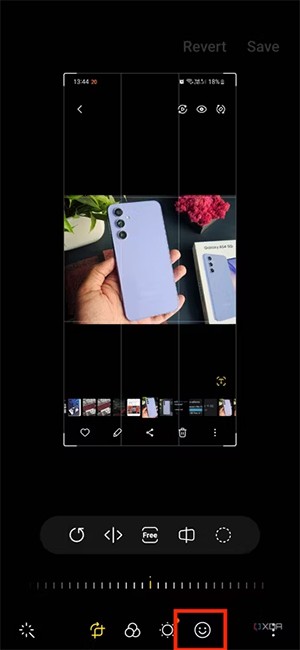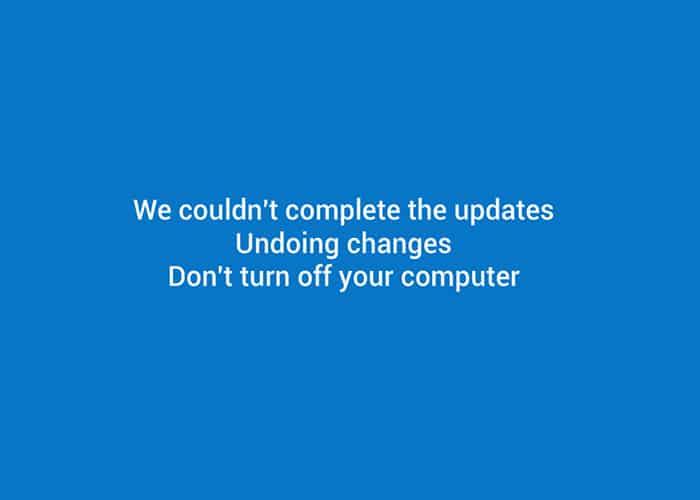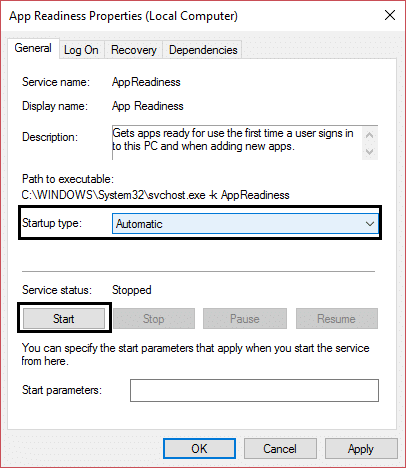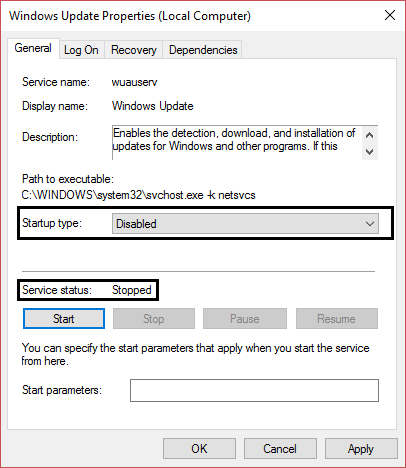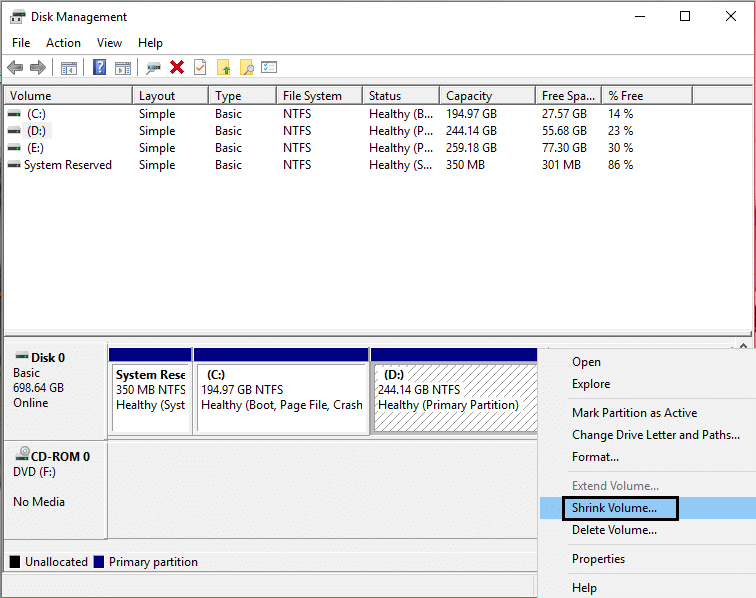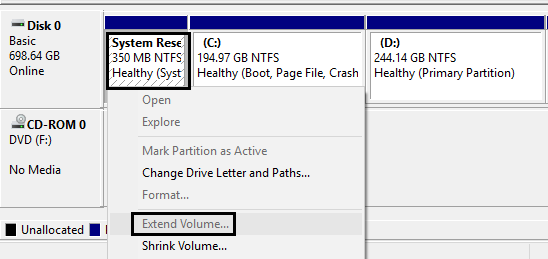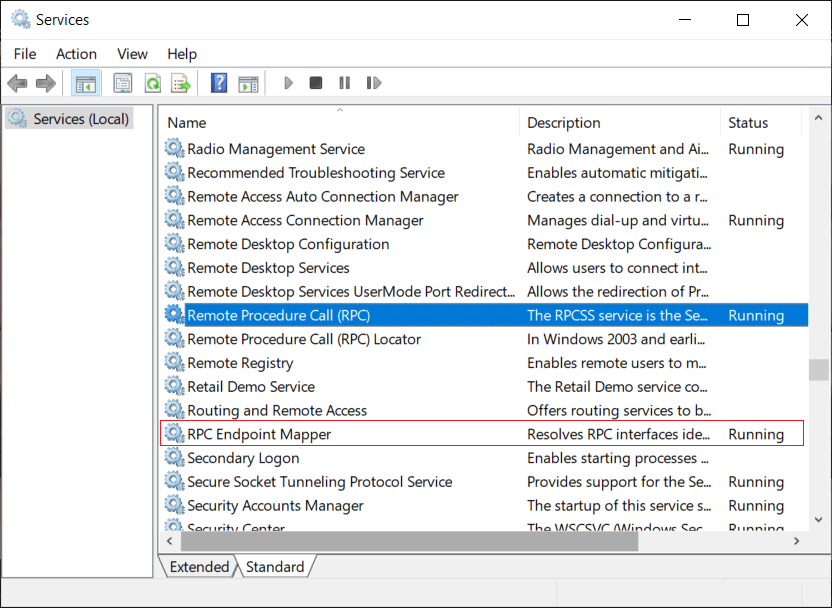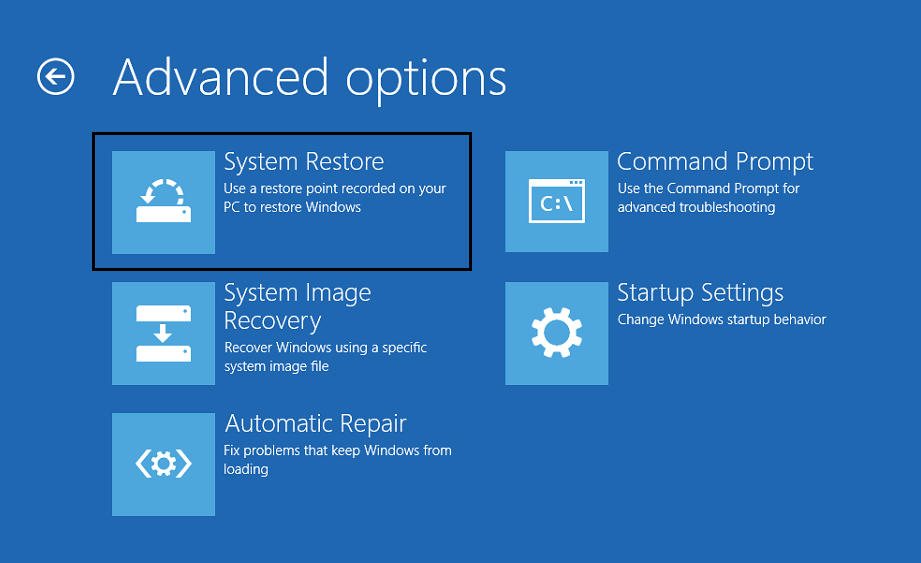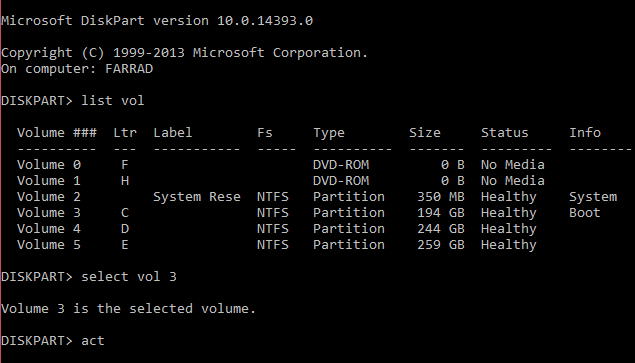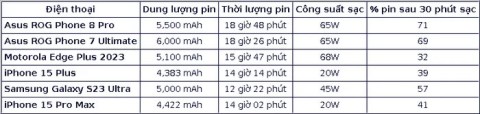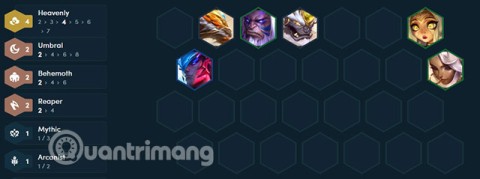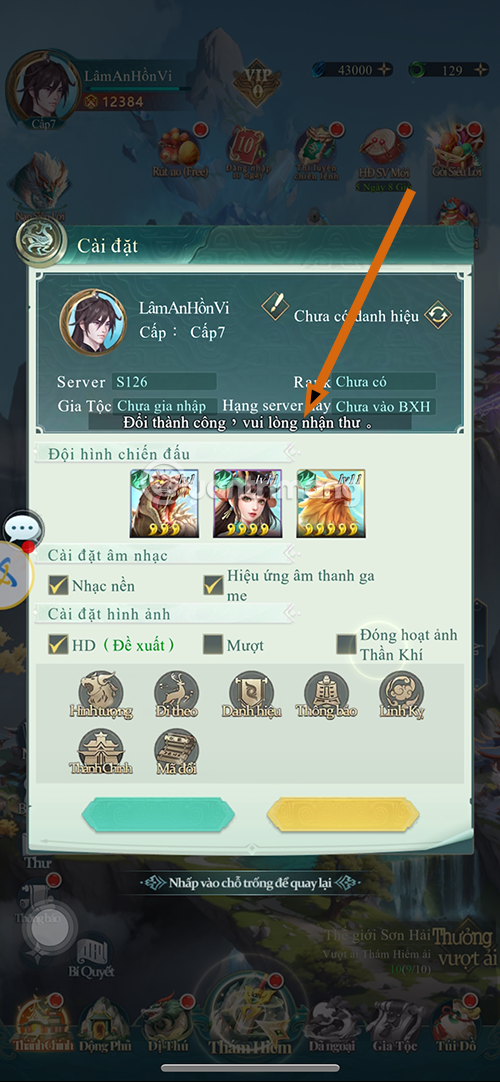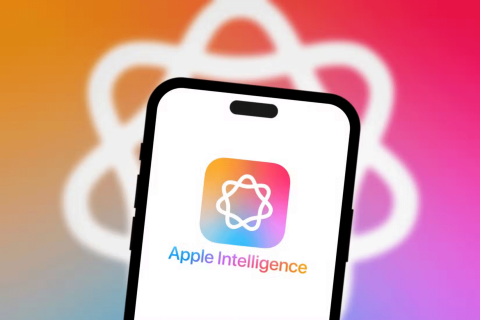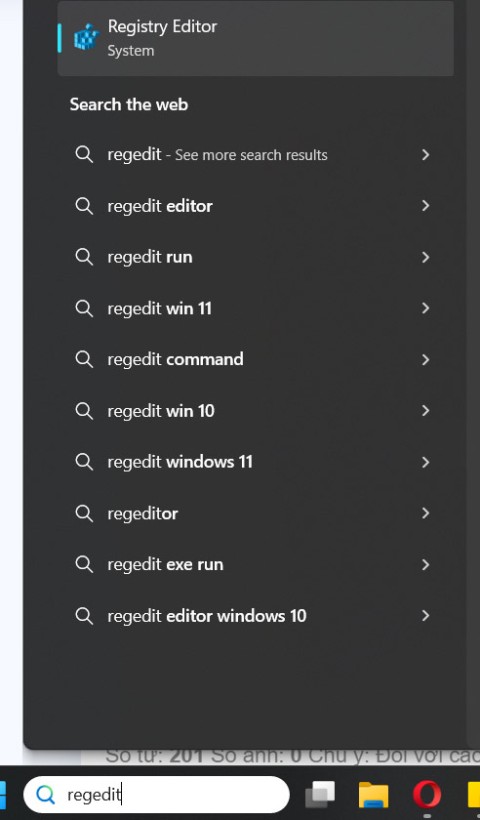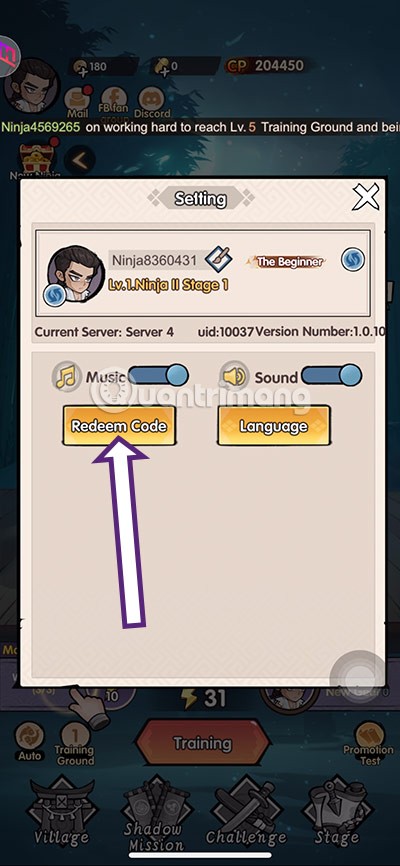Si vous êtes confronté à Nous n'avons pas pu terminer les mises à jour, à annuler les modifications, à ne pas éteindre le message de votre ordinateur et à être bloqué dans une boucle de démarrage, vous serez heureux d'être venu ici car ce message va vous aider à corriger cette erreur.
Eh bien, Windows 10 est la dernière édition du système d'exploitation Microsoft et, comme tous les autres systèmes d'exploitation, cela semble également poser de nombreux problèmes. Mais celui dont nous parlons particulièrement ici est lors du téléchargement des nouvelles mises à jour et du redémarrage du PC, le processus de mise à jour est simplement bloqué et Windows n'a pas pu démarrer et tout ce qui nous reste est ce message d'erreur ennuyeux :
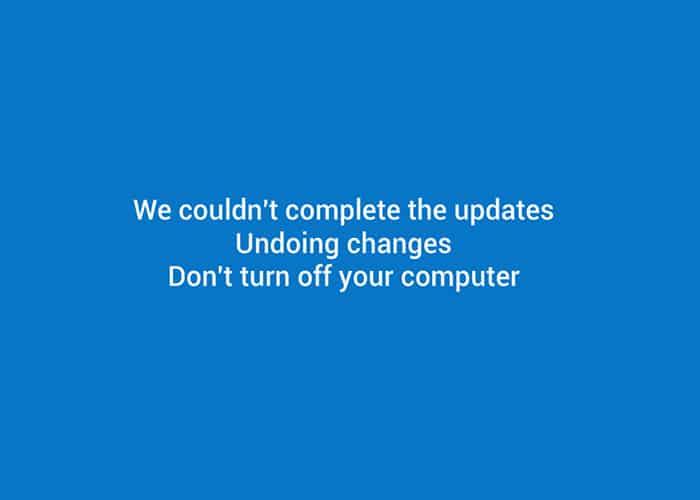
Nous n'avons pas pu terminer les mises à jour, Annuler les modifications, N'éteignez pas votre ordinateur.
Et nous sommes juste coincés dans une boucle sans fin de cette erreur et le redémarrage de notre PC ne nous amène nulle part, sauf à revenir à cette erreur. En plus de l'erreur ci-dessus après avoir redémarré plusieurs fois, vous pouvez commencer à voir des progrès comme celui-ci :
Installation des mises à jour 15% Nous n'avons pas pu terminer les mises à jour, Annulation des modifications, N'éteignez pas votre ordinateur Redémarrage
Mais nous avons une mauvaise nouvelle pour vous, malheureusement, cela ne se terminera que jusqu'à 30%, puis cela redémarrera à nouveau et cela continuera encore et encore jusqu'à ce que vous décidiez de faire quelque chose, eh bien vous êtes là, donc je devinez qu'il est temps de résoudre ce problème.
Quoi qu'il en soit, si vous rencontrez cette erreur sur votre système, ne vous inquiétez pas car vous pouvez facilement y remédier en suivant et en appliquant simplement les correctifs ci-dessous. Donc, sans perdre de temps, voyons comment réparer Nous n'avons pas pu terminer les mises à jour, problème d' annulation des modifications à l'aide des étapes de dépannage répertoriées ci-dessous.
Contenu
Correction Nous n'avons pas pu terminer les mises à jour, annulation des modifications
REMARQUE : NE PAS, JE RÉPÈTE, NE PAS RAFRAÎCHIR/RÉINITIALISER VOTRE PC.
Si vous parvenez à vous connecter à Windows :
Méthode 1 : Supprimer le dossier de distribution de logiciels
1. Appuyez sur la touche Windows + X et sélectionnez Invite de commandes (Admin) .

2. Tapez maintenant la commande suivante dans cmd et appuyez sur Entrée après chacune :
net stop wuauserv net stop bits net stop cryptSvc net stop msiserver

3. Accédez maintenant au dossier C:\Windows\SoftwareDistribution et supprimez tous les fichiers et dossiers qu'il contient.

4. Allez à nouveau à l'invite de commande et tapez chacune de ces commandes et appuyez sur Entrée :
net start wuauserv net start cryptSvc net start bits net start msiserver

5. Redémarrez votre ordinateur pour enregistrer les modifications.
6. Essayez à nouveau d'installer les mises à jour et cette fois, vous réussirez peut-être à installer les mises à jour.
7. Si vous rencontrez toujours des problèmes, restaurez votre PC à la date précédant le téléchargement des mises à jour.
Alternativement, que vous puissiez vous connecter à Windows ou non, vous devriez essayer les méthodes (c), (d) et (e).
Méthode 2 : Télécharger l'utilitaire de résolution des problèmes de Windows Update
1. Ouvrez votre navigateur Web et accédez à la page suivante .
2. Cliquez sur « Télécharger et exécutez l'utilitaire de résolution des problèmes de Windows Update. "
3. Une fois le téléchargement du fichier terminé, double-cliquez dessus pour l'exécuter.
4. Cliquez sur Suivant et laissez Windows Update Troubleshooter s'exécuter.

5. Suivez les instructions à l'écran pour terminer le processus.
6. Si un problème est détecté, cliquez sur Appliquer ce correctif.
7. Enfin, réessayez d'installer les mises à jour et cette fois, vous ne rencontrerez pas le message d'erreur Nous n'avons pas pu terminer les mises à jour, Annuler les modifications .
Méthode 3 : Activer la préparation des applications
1. Appuyez sur la touche Windows + R, puis tapez services.msc et appuyez sur Entrée.

2. Accédez à App Readiness et cliquez avec le bouton droit de la souris, puis sélectionnez Propriétés.
3. Définissez maintenant le type de démarrage sur Automatique et cliquez sur Démarrer.
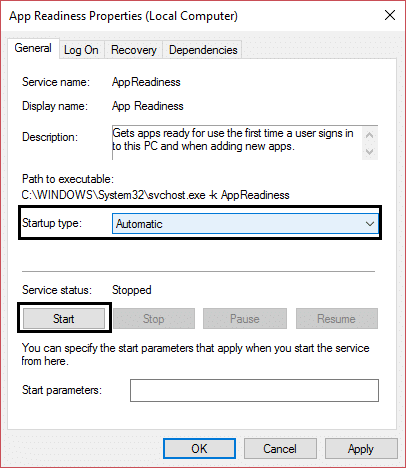
4. Cliquez sur Appliquer puis sur OK et fermez la fenêtre services.msc.
5. Redémarrez votre PC et vous pourrez peut-être résoudre le problème de l'impossibilité de terminer les mises à jour, message d'erreur Annuler les modifications.
Méthode 4 : désactiver les mises à jour automatiques
1. Appuyez sur la touche Windows + R, puis tapez services.msc et appuyez sur Entrée.

2. Accédez au paramètre Windows Update et cliquez avec le bouton droit de la souris, puis sélectionnez Propriétés.
3. Maintenant, cliquez sur Arrêter et sélectionnez le type de démarrage sur Désactivé.
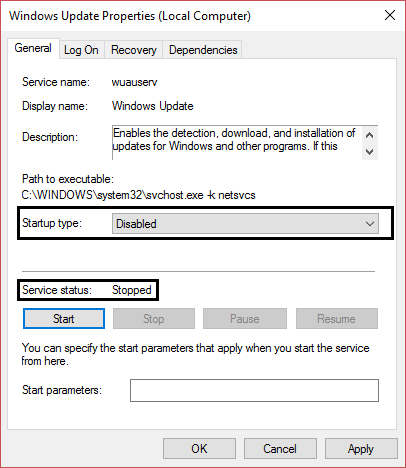
4. Cliquez sur Appliquer puis sur OK et fermez la fenêtre services.msc.
5. Redémarrez votre PC et essayez à nouveau d'installer les mises à jour.
Voyez si vous êtes en mesure de Corriger Nous n'avons pas pu terminer les mises à jour, problème d'annulation des modifications , sinon continuez.
Méthode 5 : augmenter la taille de la partition réservée au système Windows
REMARQUE : si vous utilisez BitLocker, désinstallez-le ou supprimez-le.
1. Vous pouvez augmenter la taille de partition réservée manuellement ou par ce logiciel de gestion de partition .
2. Appuyez sur la touche Windows + X et cliquez sur Gestion des disques.

3. Maintenant, pour étendre la taille de la partition réservée, vous devez disposer d'un espace non alloué ou vous devez en créer.
4. Pour le créer, cliquez avec le bouton droit sur l'une de vos partitions (à l'exception de la partition du système d'exploitation) et sélectionnez Réduire le volume.
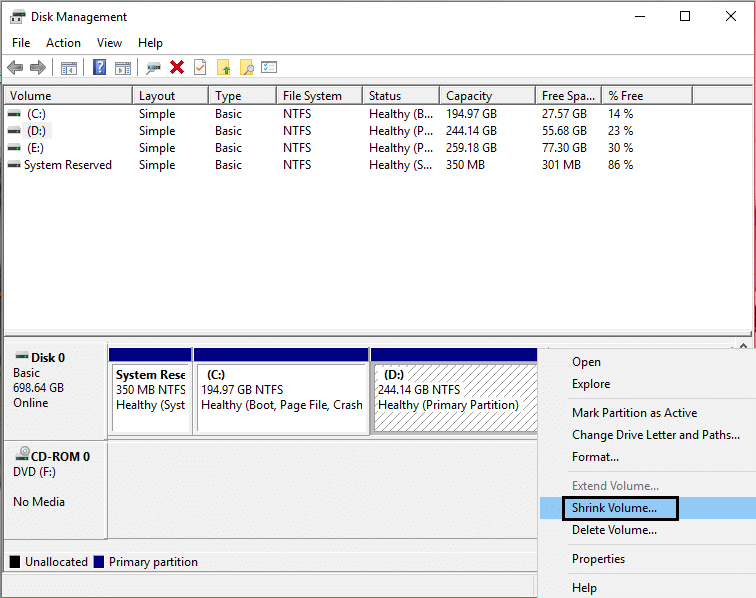
5. Enfin, cliquez avec le bouton droit sur Partition réservée et sélectionnez Étendre le volume.
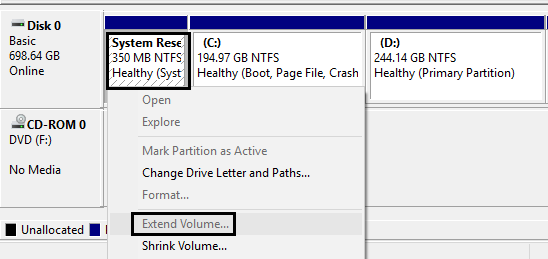
6. Redémarrez votre PC et vous pourrez résoudre le problème. Nous n'avons pas pu terminer les mises à jour, message d'annulation des modifications.
Méthode 6 : Exécutez l'utilitaire de résolution des problèmes de mise à jour de Windows 10
Vous pouvez également résoudre le problème Nous n'avons pas pu terminer le problème des mises à jour en exécutant « Windows Update Dépanneur ». Cela prendra quelques minutes et détectera et résoudra automatiquement votre problème.
1. Appuyez sur la touche Windows + I pour ouvrir les paramètres, puis cliquez sur Mise à jour et sécurité.

2. Dans le menu de gauche, assurez-vous de sélectionner Dépannage.
3. Maintenant, sous la section Get up and running, cliquez sur Windows Update.
4. Une fois que vous avez cliqué dessus, cliquez sur " Exécuter l'utilitaire de résolution des problèmes " sous Windows Update.

5. Suivez les instructions à l'écran pour exécuter l'utilitaire de résolution des problèmes et voir si vous êtes en mesure de Corriger Nous n'avons pas pu terminer les mises à jour Problème d'annulation des modifications.

Méthode 7 : Si tout le reste échoue, installez les mises à jour manuellement
1. Cliquez avec le bouton droit sur « Ce PC » et sélectionnez Propriétés.
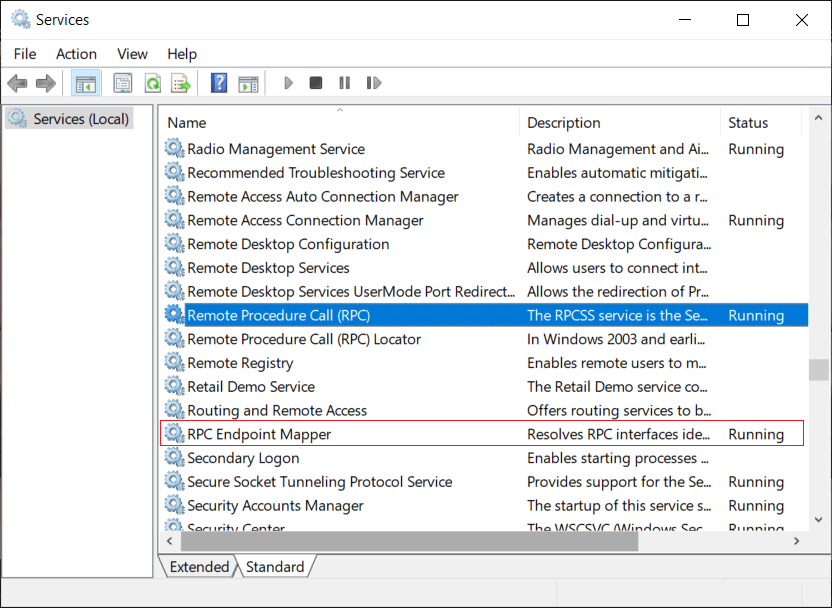
2. Maintenant, dans Propriétés système , vérifiez le type de système et voyez si vous avez un système d'exploitation 32 bits ou 64 bits.

3. Appuyez sur la touche Windows + I pour ouvrir les paramètres, puis cliquez sur l' icône Mise à jour et sécurité .

4. Sous Windows Update, notez le numéro « KB » de la mise à jour dont l'installation échoue.

5. Next, open Internet Explorer or Microsoft Edge then navigate to Microsoft Update Catalog website.
Note: Link only work in Internet Explorer or Edge.
6. Under the search box, type the KB number you noted in step 4.

7. Now click on the Download button next to the latest update for your OS type i.e. 32-bit or 64-bit.
8. Once the file is downloaded, double-click on it and follow on-screen instructions to complete the installation.
Method 8: Miscellaneous Fixes
1.Run CCleaner to fix registry issues.
2. Create a new Admin account and try installing updates from that account.
3. If you know which updates are causing problems manually download the updates and install them.
4. Delete any VPN services installed on your PC.
5. Disable Firewall and Antivirus, then again try installing the updates.
6. If nothing works, again download the Windows and then try installing the updates.
If you are not able to log on to Windows and stuck in a restart loop.
IMPORTANT: After you are able to log on to Windows try all the above-mentioned methods.
Important Disclaimer:
These are very advanced tutorial, if you don’t know what you’re doing then you may accidentally harm your PC or perform some steps incorrectly that will ultimately make your PC unable to boot to Windows. So if you don’t know what you’re doing, please take help from any technician or expert supervision is recommended.
Method (i): System Restore
1. Restart your Windows 10.
2. As the system restarts enter into BIOS setup and configure your PC to boot from CD/DVD.
3. Insert the Windows 10 bootable installation DVD and restart your PC.
4. When prompted to Press any key to boot from CD or DVD, press any key to continue.

5. Select your language preferences, and click Next. Click Repair your computer in the bottom-left.

6. Sur l'écran de sélection d'options, cliquez sur Dépannage.

7. Sur l'écran Dépannage, cliquez sur l'option Avancé.

8. Sur l'écran Options avancées, cliquez sur Restauration du système.
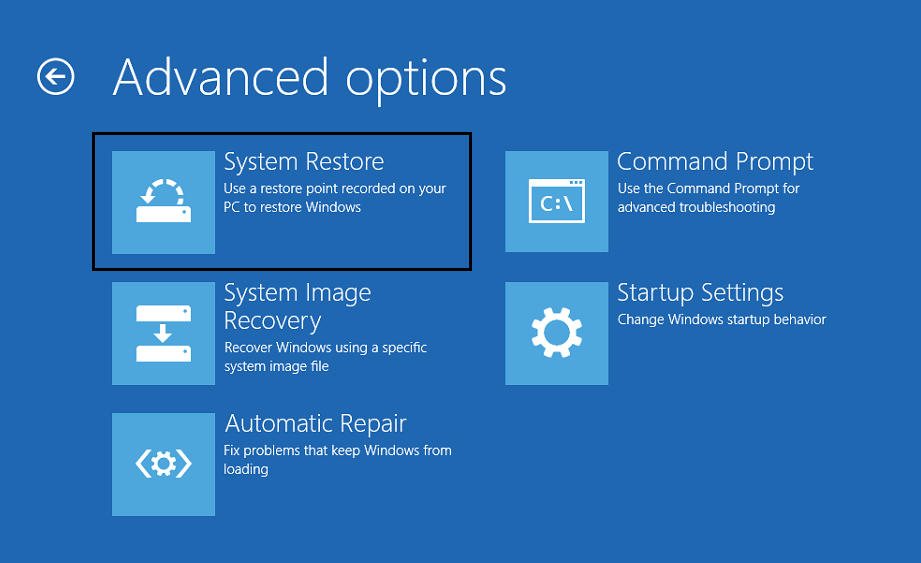
9. Sélectionnez un point de restauration avant la mise à jour actuelle et restaurez votre ordinateur.
10. Lorsque le redémarrage de Windows, vous ne verrez pas que nous n'avons pas pu terminer les mises à jour, message d' annulation des modifications .
11. Enfin, essayez la méthode 1, puis installez les dernières mises à jour.
Méthode (ii) : Supprimer les fichiers de mise à jour problématiques
1. Redémarrez votre Windows 10.
2. Lorsque le système redémarre, entrez dans la configuration du BIOS et configurez votre PC pour démarrer à partir du CD/DVD.
3. Insérez le DVD d'installation amorçable de Windows 10 et redémarrez votre PC.
4. Lorsque vous êtes invité à appuyer sur n'importe quelle touche pour démarrer à partir d'un CD ou d'un DVD , appuyez sur n'importe quelle touche pour continuer.

5. Sélectionnez vos préférences de langue et cliquez sur Suivant. Cliquez sur Réparer votre ordinateur en bas à gauche.

6. Sur l'écran de sélection d'options, cliquez sur Dépannage.
7. Sur l'écran Dépannage, cliquez sur l'option Avancé.
8. Sur l'écran Options avancées, cliquez sur Invite de commandes.

9. Tapez ces commandes dans cmd et appuyez sur Entrée après chacune :
cd C:\Windows\
del C:\Windows\SoftwareDistribution*.* /s /q
10. Fermez l'invite de commande et redémarrez votre PC. Vous pourrez vous connecter à Windows normalement.
Enfin, essayez d'installer la mise à jour et vous pourrez corriger le message d'erreur « Annuler les modifications ».
Méthode (iii) : Exécuter SFC et DISM
1. Ouvrez l'invite de commande au démarrage .
2. Tapez la commande suivante et appuyez sur Entrée :
Sfc/scannow

3. Laissez la vérification des fichiers système (SFC) s'exécuter car elle prend généralement 5 à 15 minutes.
4. Tapez maintenant ce qui suit dans cmd (l'ordre séquentiel est important) et appuyez sur Entrée après chacun :
a) Dism /Online /Cleanup-Image /CheckHealth
b) Dism /Online /Cleanup-Image /ScanHealth
c) Dism /online /Cleanup-Image /startcomponentcleanup
d) DISM /Online /Cleanup-Image /RestoreHealth
#AVERTISSEMENT : Ce processus n'est pas rapide, le nettoyage des composants peut prendre près de 5 heures.

5. Après avoir exécuté DISM, c'est une bonne idée de réexécuter SFC /scannow pour vous assurer que tous les problèmes ont été résolus.
6. Redémarrez votre ordinateur et cette fois les mises à jour seront installées sans aucun problème.
Méthode (iv) : Désactiver le démarrage sécurisé
1. Redémarrez votre ordinateur.
2. Au redémarrage du système Entrez dans la configuration du BIOS en appuyant sur une touche pendant la séquence de démarrage.
3. Recherchez le paramètre Secure Boot et, si possible, définissez-le sur Activé. Cette option se trouve généralement dans l' onglet Sécurité, l'onglet Démarrage ou l'onglet Authentification.

#AVERTISSEMENT : après avoir désactivé le démarrage sécurisé, il peut être difficile de réactiver le démarrage sécurisé sans restaurer votre PC à l'état d'usine.
4. Redémarrez votre PC et la mise à jour sera installée avec succès sans aucun message d'erreur, nous n'avons pas pu terminer les mises à jour, annuler les modifications.
5. Activez à nouveau l' option Secure Boot dans la configuration du BIOS.
Méthode (v): Supprimer la partition réservée au système
1. Ouvrez l'invite de commande et tapez chacune des commandes suivantes, appuyez sur Entrée après chacune :
bcdboot C:\Windows /s C:\ diskpart list vol select vol (Select System Volume) act list vol select vol (Select System Reserved Volume) inactif exit
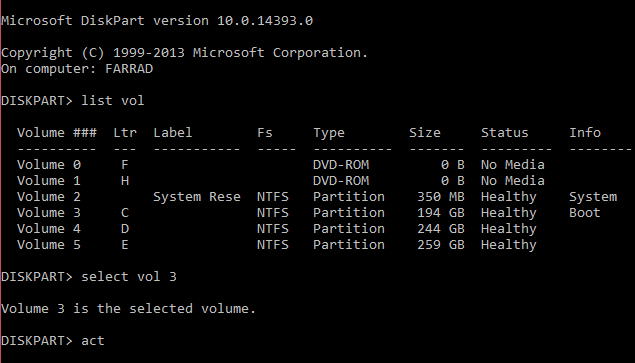
Configurer BCD :
bcdedit /set {bootmgr} device partition=C: bcdedit /set {default} device partition=C: bcdedit /set {default} osdevice partition=C:
2. Avant d'apporter des modifications ou de redémarrer, assurez-vous que vous disposez d'un DVD d'installation de Windows ou d'un CD WinPE/WinRE ou d'une clé USB en cas d'échec du démarrage de Windows. Si Windows ne démarre pas, utilisez le disque d'installation de Windows ou WinPE/WinRE pour démarrer et à l'invite de commande, tapez ( Comment créer une clé USB amorçable WinPE ):
bootrec /fixmbr bootrec /fixboot bootrec /rebuildbcd

3. Une fois redémarré, déplacez WinRE de la partition réservée au système vers la partition système.
4. Ouvrez à nouveau l'invite de commande et tapez la commande suivante, appuyez sur Entrée après chacune :
Attribuez une lettre de lecteur à la partition de récupération dans Diskpart :
diskpart list vol select vol assign let=R Désactiver WinRE: reagentc /disable
Supprimer WinRE de la partition réservée :
rd R:\Récupération
Copiez WinRE sur la partition système :
robocopy C:\Windows\System32\Recovery\ R:\Recovery\WindowsRE\ WinRE.wim /copyall /dcopy:t
Configurez WinRE :
réactifc /setreimage /chemin C:\Recovery\WindowsRE
Activer WinRE :
réactifc/activer
5. Pour une utilisation future, créez une nouvelle partition à la fin du lecteur (après la partition du système d'exploitation) et stockez WinRE et un dossier OSI (Installation du système d'origine) qui contient tous les fichiers contenus dans le DVD Windows 10. Veuillez vous assurer que vous disposez de suffisamment d'espace libre sur votre disque dur pour créer ce lecteur de partition (généralement 100 Go). Et si vous choisissez de créer cette partition, il est important que vous définissiez l'indicateur d'ID de partition sur 27 (0x27) à l'aide de Diskpart, car il spécifie qu'il s'agit d'une partition de récupération.
Recommandé pour vous:
Si rien ne fonctionne, restaurez votre PC à une date antérieure, supprimez la mise à jour problématique du Panneau de configuration, désactivez les mises à jour automatiques et utilisez votre PC normalement jusqu'à ce que Microsoft s'efforce de résoudre ce problème de mise à jour. Dans quelques jours, probablement dans 20 à 30 jours, essayez à nouveau d'installer les mises à jour. Si vous réussissez, félicitations, mais si vous êtes à nouveau bloqué, essayez les méthodes ci-dessus et cette fois, vous pourrez réussir.
Voilà, vous avez réussi à corriger Nous n'avons pas pu terminer les mises à jour, annulation des modifications. N'éteignez pas votre problème d' ordinateur et si vous avez encore des questions concernant cette mise à jour, n'hésitez pas à les poser dans les commentaires.